从 PC 或 Mac 在 Instagram 上发布的 4 种快速方法
多年来,Instagram 发生了很大变化,从一个小平台发展成为一个时尚而现代的强国。 它不再只是针对个人。
相反,它是一个企业产生流量、有影响力的人谋生、人们消费媒体和信息以及普通用户喜欢与他们的追随者分享的地方。
凭借所有这些多功能性,Instagram 尚未发布适用于所有平台的正式且完全可操作的版本有点疯狂。
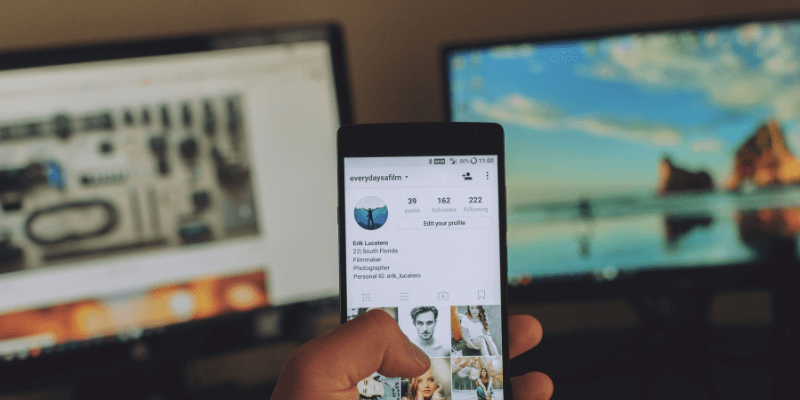
同时,如果您想从您的 Mac 或 PC 而不是手机发布(或想要特殊的非官方功能),您需要使用我们将在下面解释的方法之一。
注意:有很多不同的方法可以从您的计算机将照片发布到 Instagram,所以如果其中一种似乎不适合您,请不要担心。
目录
方法 1:在您的 PC 上安装 Instagram 应用程序 (Windows)
- 适用于:窗户
- 优点:该应用程序与您手机上使用的应用程序相同,您无需执行任何特殊操作即可使用它。
- 缺点:没有特殊功能,必须有一台 Windows 电脑。
如果您使用的是运行 Windows 10 并支持 Microsoft Store 的计算机,您实际上可以将 Instagram 应用安装到您的计算机上。 它的作用就像您的手机或平板电脑上的一样,但可以在您的计算机上流畅运行。
这是怎么做的:
第 1 步:打开 Microsoft Store 应用程序(图标看起来像一个带有 Windows 徽标的小购物袋)。 它可能在您的扩展坞上,但您也可以在应用程序列表中找到它。
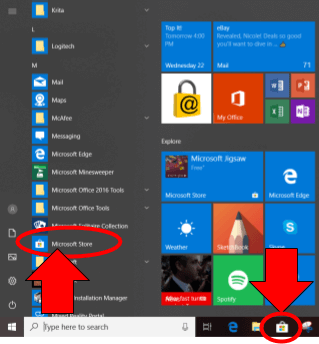
第2步:在商店主页使用右上角的搜索栏搜索“Instagram”。
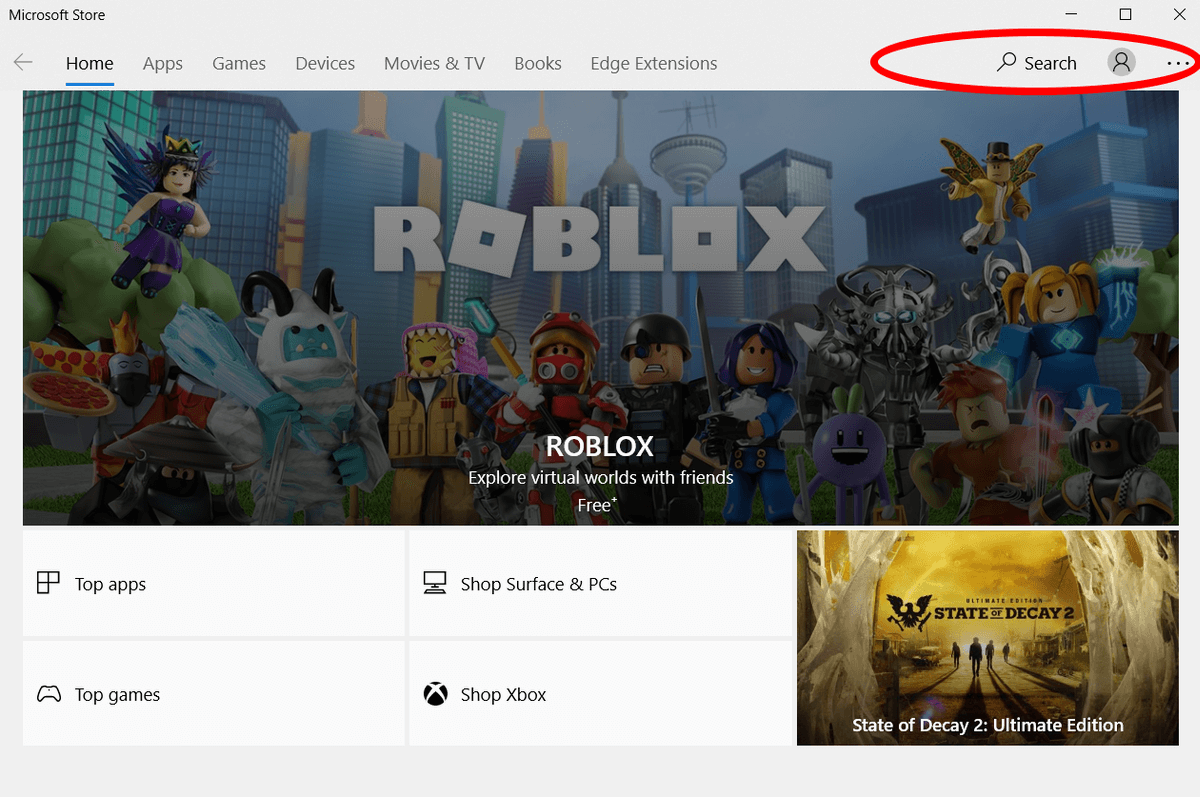
第 3 步:选择仅标题为“Instagram”的结果。 它没有最新的彩虹标志,但这是合法的应用程序。 其他应用程序是第三方的,不会用于相同的目的。
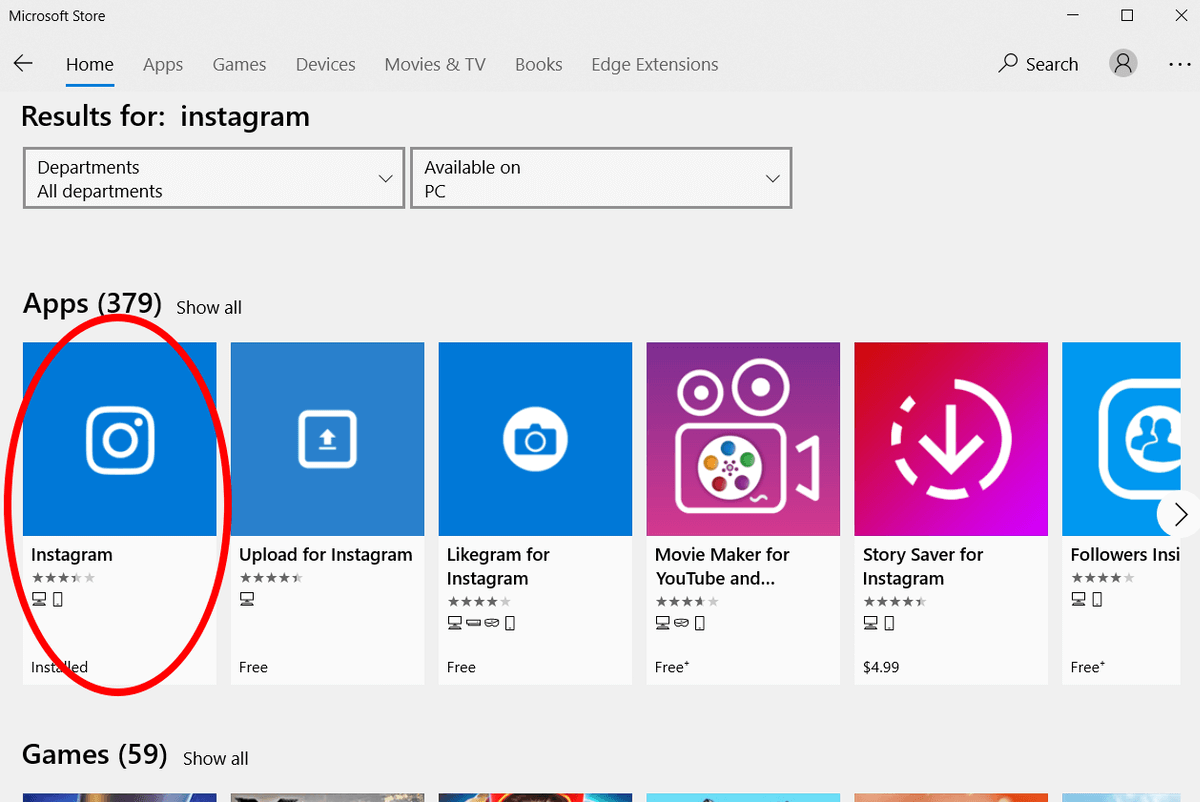
第 4 步:安装 Instagram,然后启动应用程序并像在手机上一样登录。
第5步:使用底部的导航栏,然后按“+”按钮。

第 6 步:从您的计算机中选择任何照片,然后将其上传到您的帐户。 您可以根据需要添加过滤器、标签、位置等。
这种方法是最好的方法之一,因为它使用官方 Instagram 应用程序来上传您的照片。 它不需要任何第三方软件,过程与您的手机完全相同。 但是,此方法仅适用于某些用户。
这是因为虽然该应用程序有 iOS、Android 和 Windows 版本,但尚未发布 macOS 版本。 虽然让 Apple Mac 用户感到沮丧,但有很多方法可以解决这个问题。
方法二:使用模拟器
- 适用于:Mac、Windows
- 优点:允许您像使用移动设备一样运行 Instagram,因此您无需学习任何新程序或技术。 也可用于运行 Instagram 以外的应用程序。
- 缺点:可能难以启动和运行。 如果您仅将它们用于一个应用程序,它们的效率不是很高并且很烦人。 使用 Android 界面,这对某些 Apple 用户来说可能有些困难。
如果您是 Mac 用户并且一心想要使用官方应用程序上传照片,您可以使用模拟器(如果您是 Windows 用户,您也可以使用模拟器,但只需将应用程序安装为如上所述)。
模拟器是一个应用程序,它可以在笔记本电脑的单个窗口中重新创建另一个设备的操作系统。 Android 模拟器在这里特别有用,因为它们允许您像使用 Android 手机而不是 Mac 计算机一样行事。
Bluestacks 是最受欢迎和最稳定的模拟器之一。 以下是如何使用它:
第 1 步:在您的 Mac 上安装 Bluestacks 官方网站.
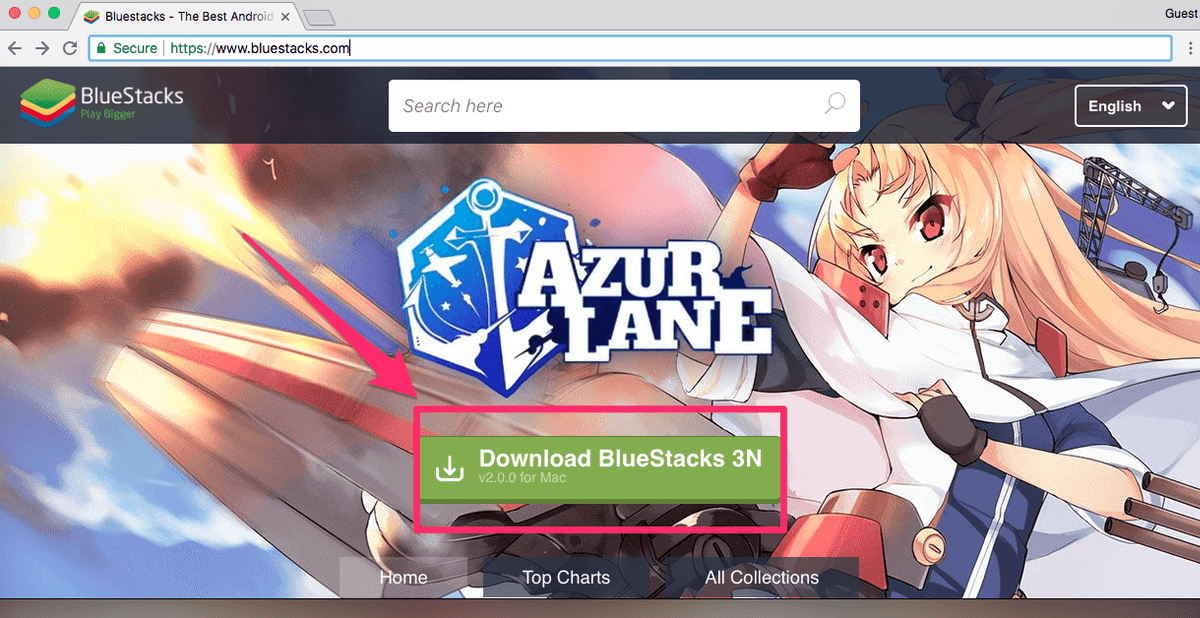
第 2 步:创建一个 Bluestacks 帐户以及一个 Google 帐户(如果您还没有)。
第 3 步:打开 Bluestacks 并使用您的 Google 帐户登录 Play 商店(Android 应用商店)。
第 4 步:从 Play 商店将 Instagram 安装到 Bluestacks。
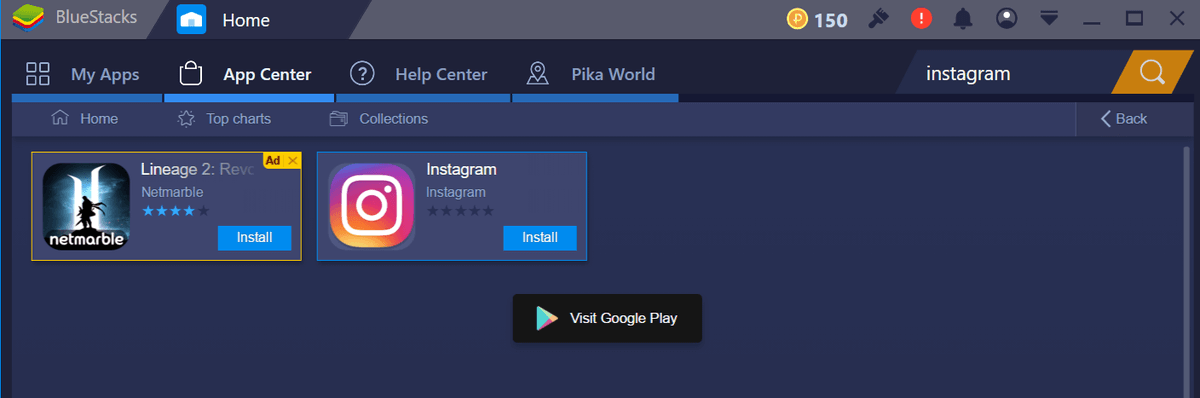
第 5 步:在 Bluestacks 中启动 Instagram。
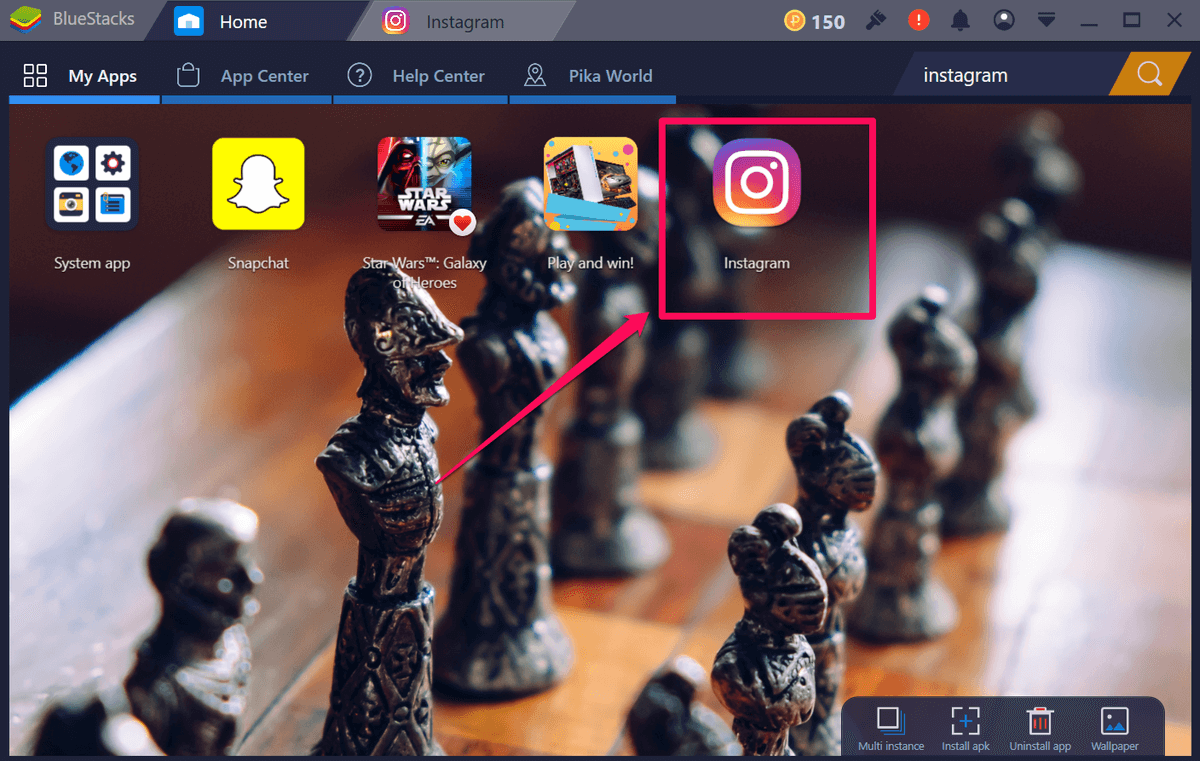
第 6 步:登录,然后像在手机上一样使用“+”按钮上传照片。
方法 3:欺骗您的用户代理(基于 Web)
- 适用于:网络浏览器
- 优点:几乎可以在所有浏览器上访问(如果您拥有最新版本)。 完全安全、快速且易于操作。
- 缺点:Instagram 的网站版本可能会限制某些功能,例如过滤应用中的照片或标记人物/位置。
最近,Instagram 升级了他们热门网站的网络版本……但仅限于移动浏览器用户。 这意味着如果您使用手机浏览网页,则可以上传照片,但如果您使用计算机则不能。
但是,实际上没有什么能阻止您从桌面访问移动页面。 就像在手机上浏览时单击“请求桌面站点”一样,在计算机上浏览时也可以相反。 这不是针对普通用户的功能,因此您需要执行几个步骤,但方法非常简单。
你要做的就是“欺骗”你的网络代理。 它适用于希望在多种设备上查看其网站外观的开发人员,但我们将重新调整其用途以访问 Instagram 上传功能。 通常,如果有多个版本可用,网站会“询问”您的浏览器代理要加载哪种类型的页面。 通过欺骗,您的浏览器将回复“移动”而不是“桌面”。
以下是欺骗您的网络代理的方法:
铬
首先,启用开发者工具。 转到右上角的三点图标,然后选择更多工具 > 开发工具。
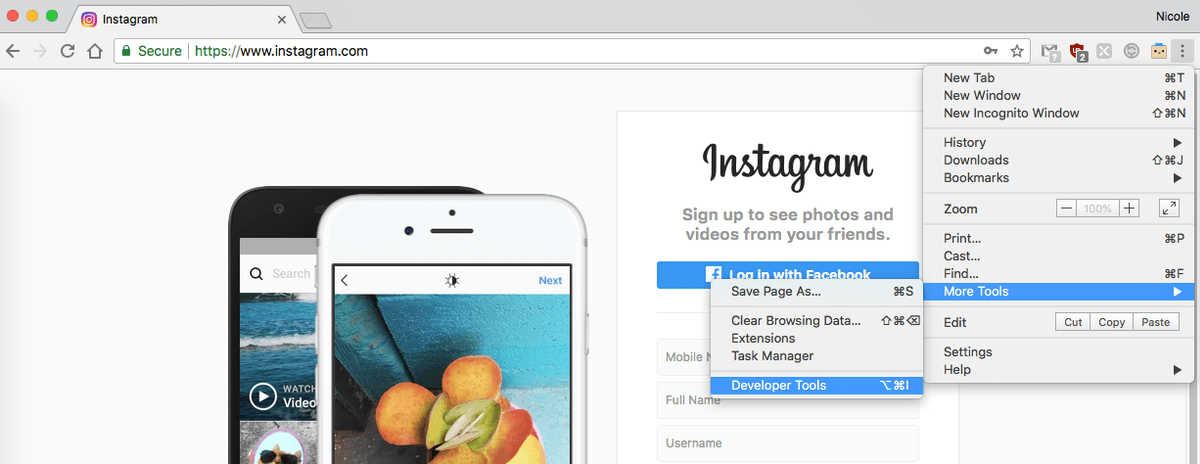
这将导致检查器在您的页面内打开 – 如果它看起来很奇怪,请不要担心! 很多代码会显示在顶部。 在标题上,选择看起来像两个矩形(手机和平板电脑)的图标。
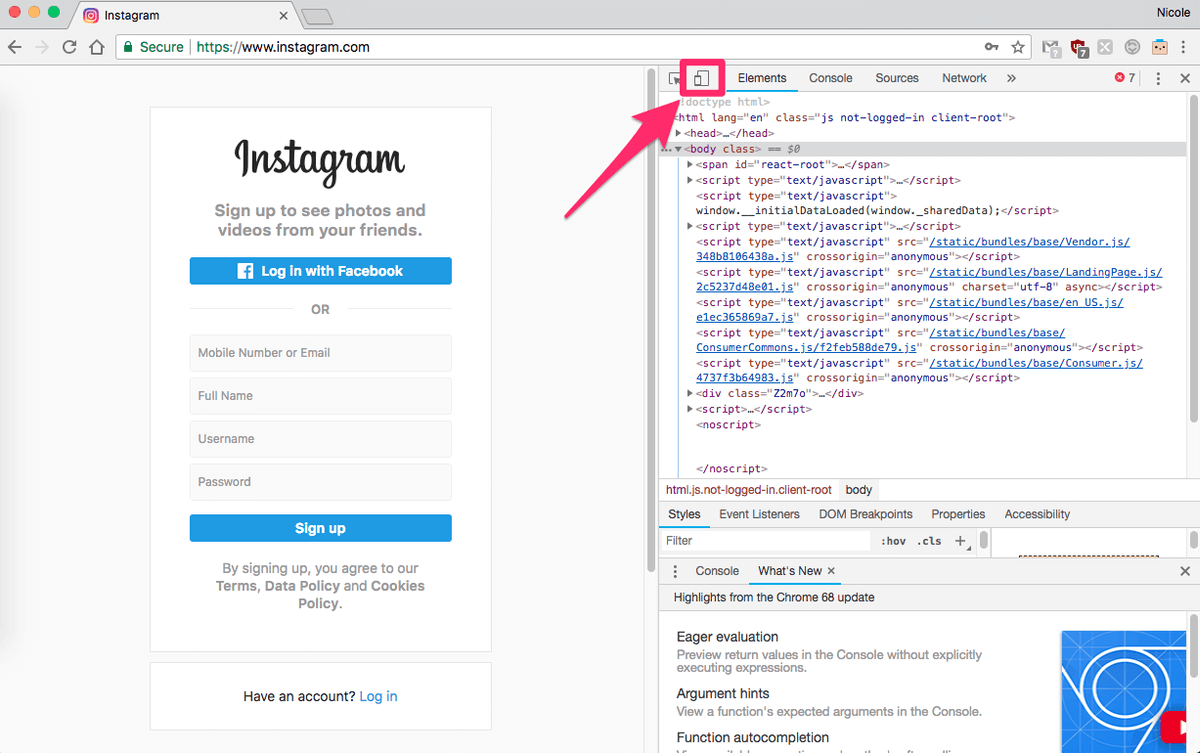
您的屏幕现在应该调整大小。 在顶部栏中,您可以选择您喜欢的设备或尺寸。 接下来,登录。
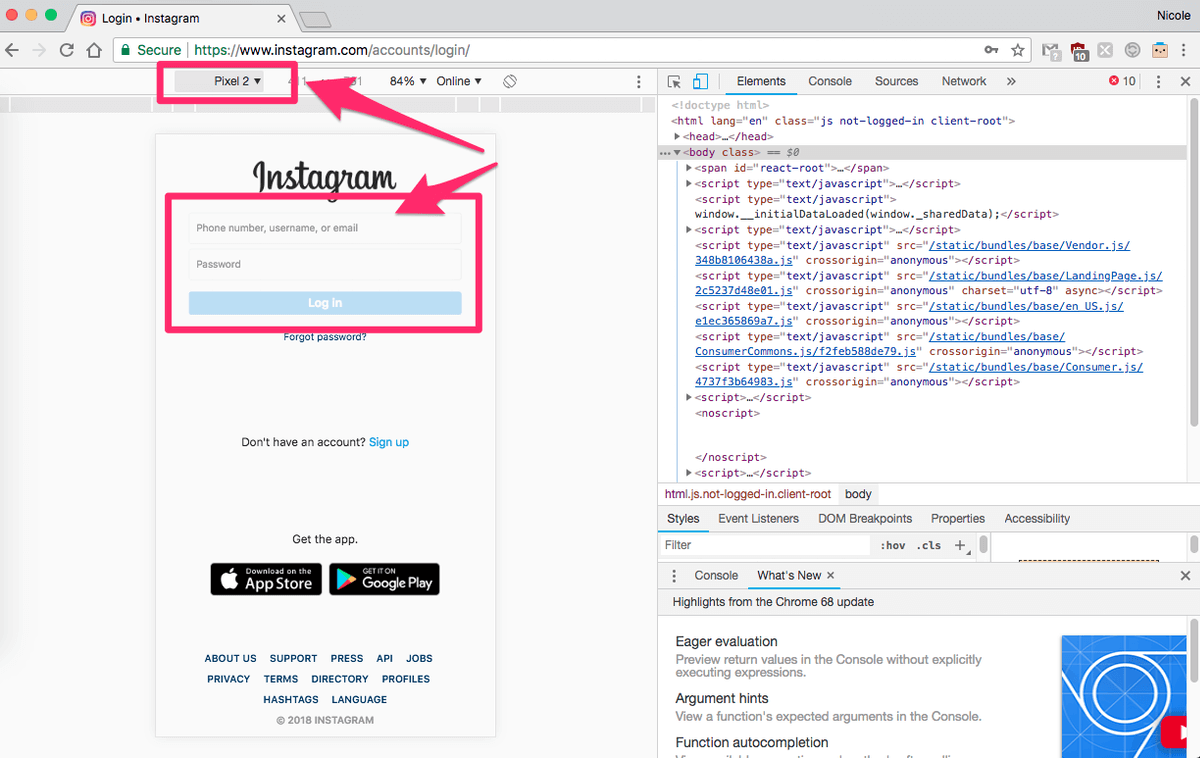
只要您保持开发者控制台打开,您就可以像在移动设备上一样查看您喜欢的任何页面。 像往常一样使用底部中间的“+”或相机按钮将任何图片上传到 Instagram。
Safari
在菜单栏中,转到 SAFARI > PREFERENCES > ADVANCED,然后单击底部的“显示开发菜单”复选框。
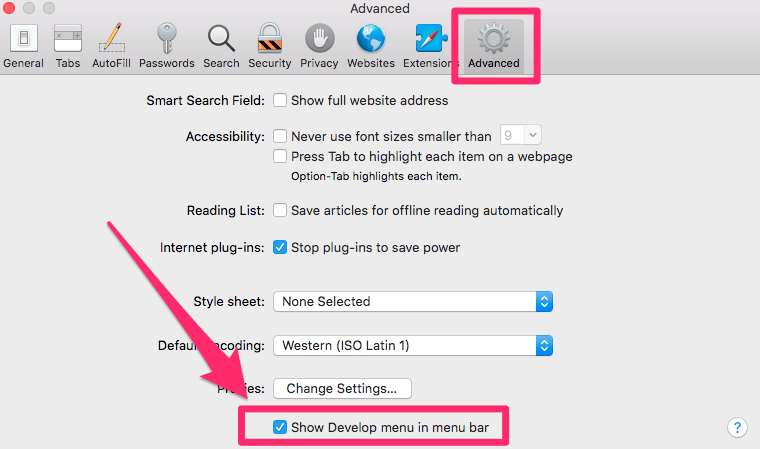
在菜单栏中,进入开发 > 用户代理 > iPHONE。
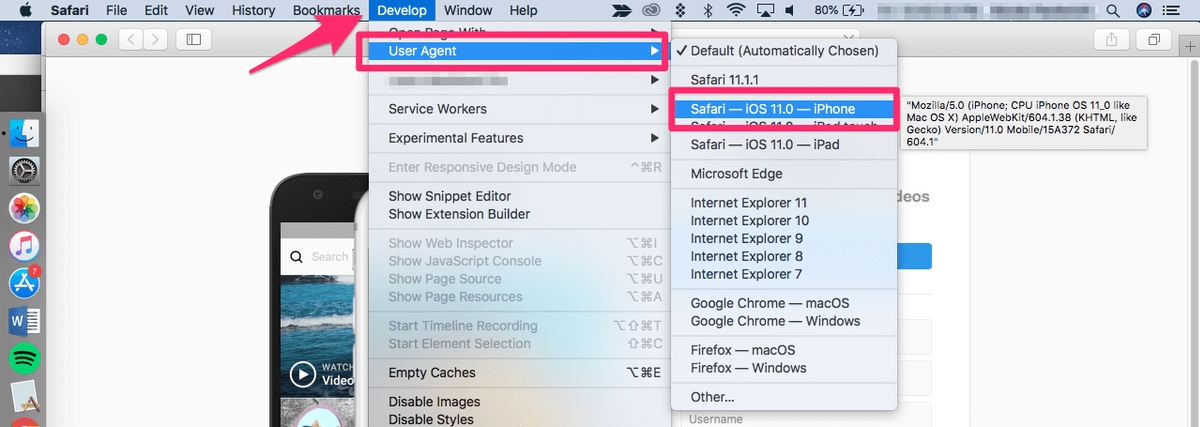
页面将刷新。 您必须登录。然后,在页面顶部,将有一个相机图标。 点击它。
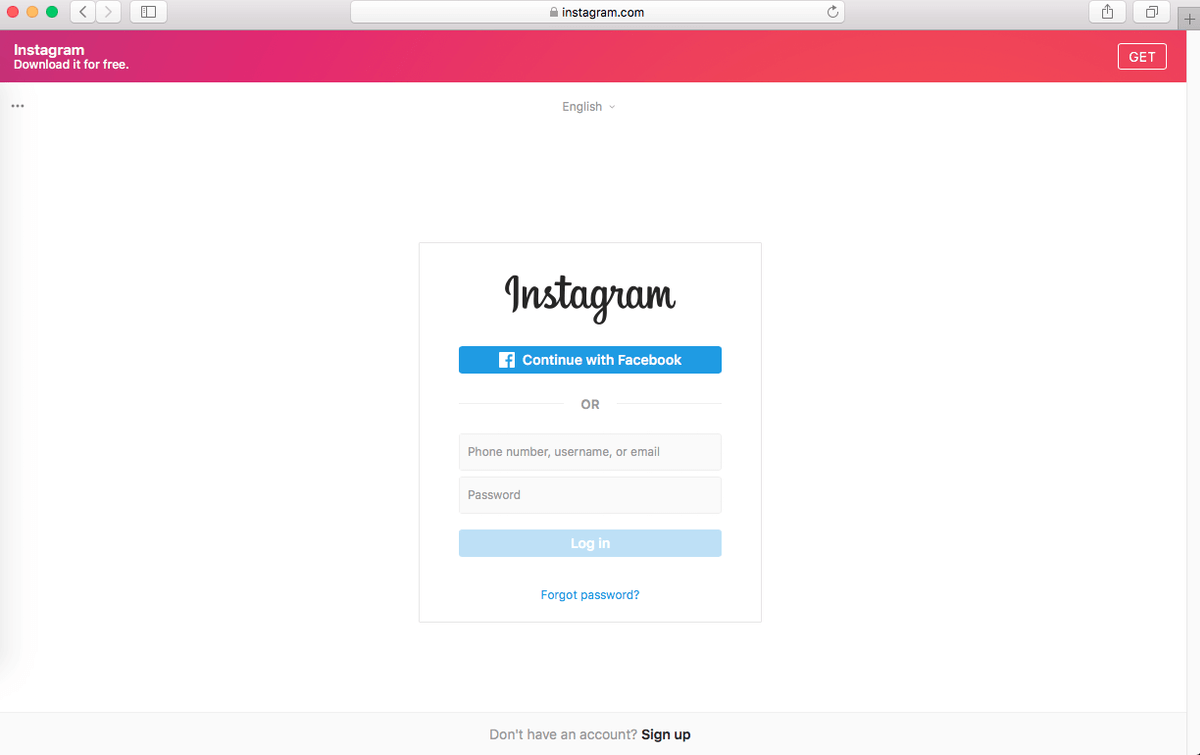
将您的照片上传到 Instagram!
火狐
注意:此功能在旧版本的 Firefox 上不可用。 确保您运行的是最新版本的 Firefox,或使用其他浏览器以成功欺骗您的 Web 代理。
在菜单栏中,转到工具 > WEB 开发人员 > 响应式设计模式。
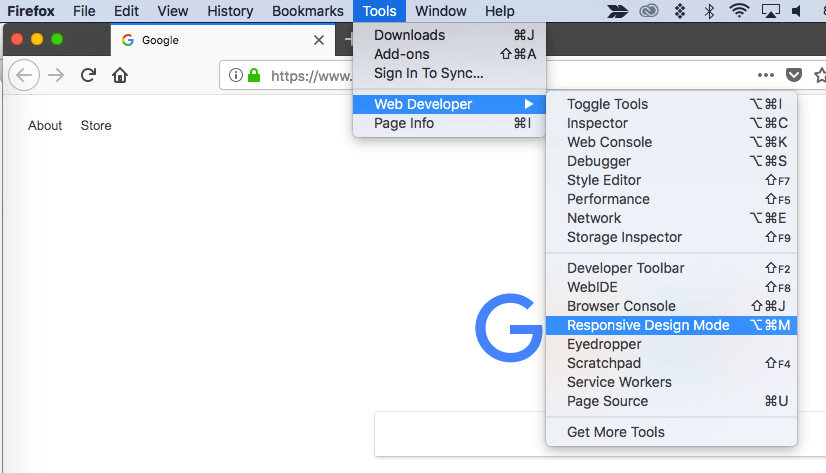
如有必要,刷新页面。 它应该更新为看起来像一个小型智能手机屏幕。 您可以通过单击顶部的栏并选择更大的屏幕来选择不同的尺寸。
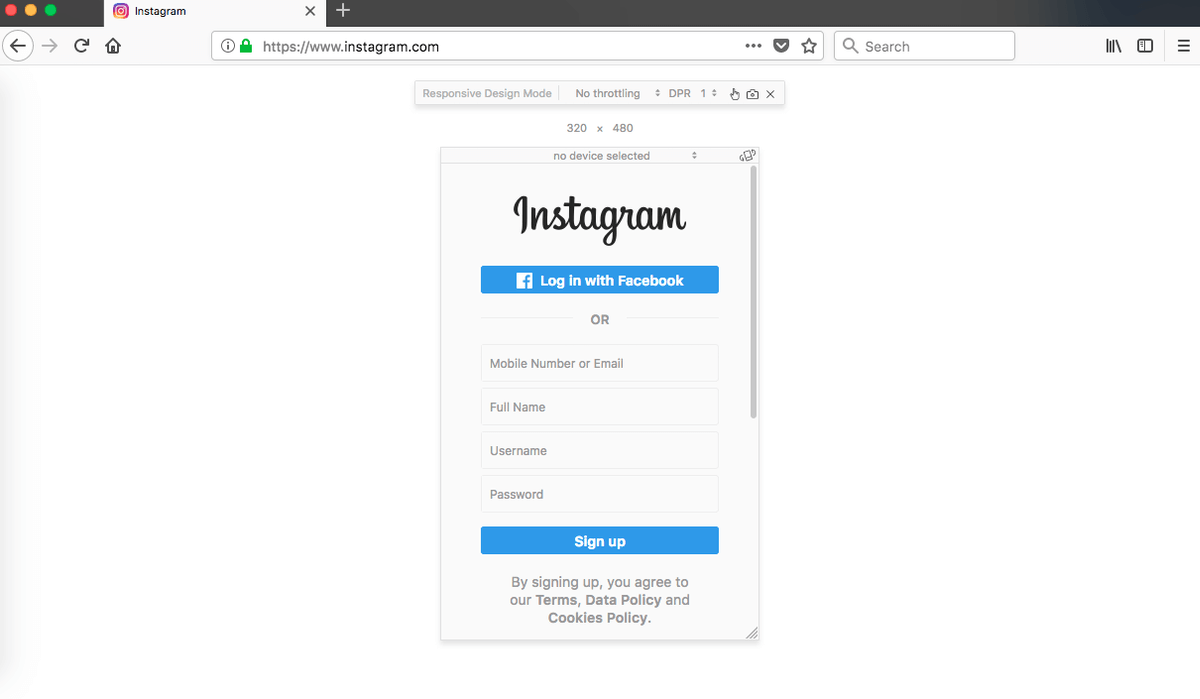
登录后使用“+”按钮将照片上传到 Instagram,就像在手机上一样。
方法二:使用第三方应用
- 适用于:变化,主要是 Mac
- 优点:可能会提供额外的功能,例如安排帖子或与照片编辑软件的集成。
- 缺点:您需要将您的登录凭据信任给第三方,并且 Instagram 保留对使用外部软件上传帖子的帐户采取行动的能力(尽管它们通常不会采取行动,除非您是垃圾邮件发送者)。
如果您想上传偶尔的照片,所有以前的方法都可以正常工作,但如果您想安排帖子、添加过滤器或使用其他特殊功能,您可能会遇到问题。
在这种情况下,您可以改用第三方应用来上传照片。 这对某些人来说可能不太理想,因为它需要您将登录凭据提供给 Instagram 之外的程序(损害您的帐户安全),并且您可能需要在计算机上安装程序。
但是,这些工具通常具有标准 Instagram 应用程序所不具备的优势,例如能够安排帖子自动上传,或批量编辑/上传帖子。 这可能大于风险。
那么您应该使用哪个第三方程序?
水槽 (仅限 Mac)
Flume 是可用的最干净的应用程序之一。 您可以将其安装为 macOS 应用程序,您可以直接从他们的网站安装。
您将获得桌面通知、访问您的直接消息、搜索功能、见解(仅限商业 Instagram 帐户)、翻译、探索选项卡以及 Instagram 必须提供的几乎所有内容。
但是,如果您想上传帖子,则需要为 Flume Pro 支付 10 美元。 Flume Pro 允许您一次性上传图片、视频和多图片帖子。 如果您有多个帐户,它允许您将 Flume 与所有帐户一起使用。
从 Lightroom 到 Instagram
你喜欢处理你的照片吗 Adobe的Lightroom 在分享之前? 这是可以理解的,因为该程序包含许多专业功能并且是创意社区的主要内容。 但是,每次您想在 Instagram 上分享时,在导出时丢失质量或导出正确类型的文件可能会令人沮丧。
由于 Lightroom(与大多数 Adobe 产品一样)支持插件,因此您可以使用 Lightroom 到 Instagram 插件 立即将照片从 Lightroom 传输到 Instagram。 它可以在 Mac 和 PC 上无缝运行,为您省去很多麻烦。 该插件可以免费使用,但如果您喜欢,开发人员会要求您支付 10 美元进行注册。
这是一个视频,可帮助您开始将插件与 Lightroom 集成并上传您的第一张照片。
Uplet(仅限 Mac)
快速更新:Uplet 不再可用。
Uplet 是另一种付费上传服务,您可以使用它来管理您的 Instagram 帖子。 该服务需要 19.95 美元(个人执照)或 49.95 美元(营业执照或团队执照)的一次性费用。 您可以在任何运行 macOS 10.9 或更高版本的 Mac 上使用该应用程序。 但是,如果您一直在使用其他程序上传照片,Uplet 将为您提供 50% 的优惠券,以便您切换到他们的平台。 如果您不确定是否要购买,您可以随时先试用该应用程序。
使用 Uplet 上传图像可让您使用 Mac 键盘、全分辨率照片文件,并访问编辑工具,例如裁剪、过滤和标记。 但是,它不是一个成熟的 Instagram 应用程序。 您将无法使用探索选项卡进行浏览、回复 DM 或搜索要关注的新帐户。
您可以在他们的网站上获得 Uplet。 安装后,该软件将启动一个简单的上传屏幕。 将您想要的任何照片拖入框中,然后在发布它们之前像往常一样编辑它们。 它支持照片、视频和多图像帖子。
Deskgram
快速更新:Deskgram 不再可用。
Deskgram 是这里列出的少数几个实际上完全免费的应用程序之一。 您需要使用 Google Chrome 浏览器。 除此之外,它适用于所有系统并提供相当多的功能组合。
要运行 Deskgram,您需要获取他们的 Chrome 扩展程序,然后安装 API 文件。 这个过程有点难以理解,但幸运的是,他们制作了几个视频,逐步向您展示该过程。
不幸的是,该网站确实包含一些广告,但由于它是免费的(并且有大量的广告拦截器),因此折衷很小。
总结
Instagram 席卷了移动世界,但幸运的是,它不必停留在您的手机上。 无论您是出于专业目的还是出于个人娱乐目的使用该平台,能够从您的计算机访问您的帐户都非常有帮助。
希望我们会看到一款适用于 Mac 的官方 Instagram 应用程序,以匹配适用于 PC 的应用程序——或者可能包含特殊功能的应用程序。 在此之前,您可以使用我们在此处列出的任何方法。
最新文章